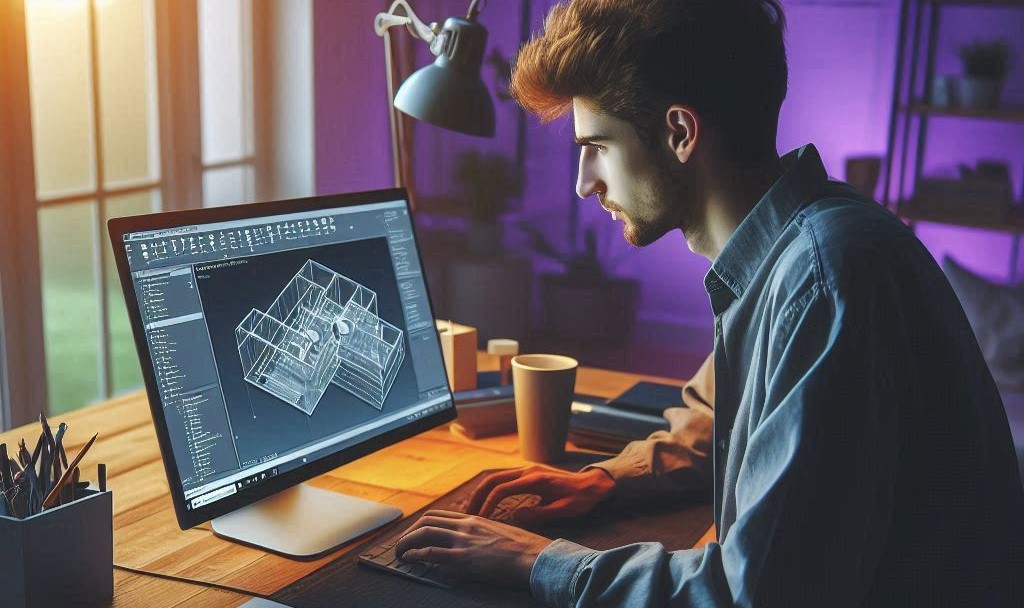SolidWorks Plastics، یکی از ابزارهای پیشرفته نرمافزار SolidWorks است که برای تحلیل تزریق پلاستیک و پیشبینی رفتار قالبگیری پلاستیکها در قطعات استفاده میشود. این ابزار به طراحان و مهندسان کمک میکند تا محصولات پلاستیکی باکیفیتتری تولید کرده و از خطاهای پرهزینه در فرایندِ تولید جلوگیری کنند. در این مقاله با سالیدورک پلاستیک، قابلیتها و آموزش solidworks plastic گامبهگام استفاده از آن آشنا خواهید شد.
SolidWorks Plastics چیست؟
فرض کنید میخواهید قطعهای جدید از جنس پلاستیک طراحی کنید. این قطعه بسیار کاربردی و باکیفیت که قرار است و به دست انبوهی از مصرفکنندگان میرسد، اما پیش از اینکه این قطعه وارد خط تولید شود، باید فرایند طراحی و تحلیل آن را با دقت و وسواس انجام دهید. نرمافزار قدرتمند SolidWorks کمک مکند تا این کار را انجام دهید. SolidWorks Plastics بهعنوان یکی از ماژولهای کاربردی این نرمافزار، ابزاری ایدهآل برای شبیهسازی رفتار مواد پلیمری و تحلیل جریان مذاب در فرایند قالبگیری تزریقی است.
با استفاده از سالیدورک پلاستیک دیگر نیازی نیست برای تستهای مختلف و بررسی رفتار مواد در فرایند قالبگیری تزریقی، هزینههای گزافی صرف ساخت قالبهای فیزیکی متعدد شود. این ماژول با شبیهسازی دقیق جریان مذاب درون قالب و تحلیل تنشهای وارده بر قطعهی نهایی، به طراحان امکان میدهد تا نقاط ضعف احتمالی را شناسایی کرده و پیش از ساخت قالب نهایی، نسبت به رفع آنها اقدام کند. به همین علت
solidworks plastic اهمیت زیادی دارد.
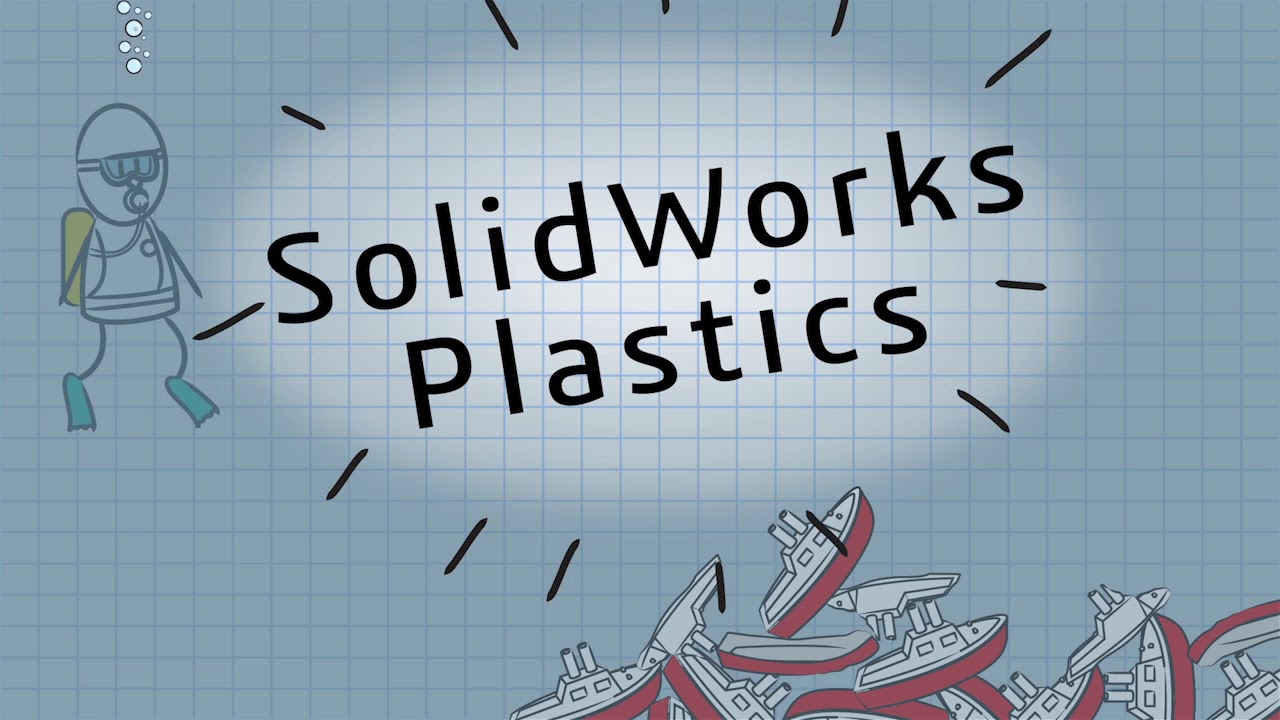
چرا به SolidWorks Plastics نیاز داریم؟
تحلیل و بهینهسازی فرایند قالبگیری تزریقی به صورت تجربی و سنتی، روشی زمانبر، پرهزینه و با خطای زیاد است. ساخت و اصلاح قالبهای فیزیکی برای تستهای مختلف و یافتن تنظیمات ایدهآل ماشین تزریق، روشی منسوخ شده است.
SolidWorks Plastics با شبیهسازی دقیق فرایند تزریق بر اساس مدل CAD قطعه و قالب، این چالش را برطرف میکند. این نرمافزار امکان بررسی و تحلیل رفتار مذاب پلاستیک درون قالب، شناسایی نقاط تنش و پربار، نواقص احتمالی مانند حباب هوا و خط جوش، بهینهسازی زمان و دمای سیکل تزریق و بسیاری موارد دیگر را فراهم میکند.
با استفاده از SolidWorks Plastics میتوان:
- ایرادات احتمالی طراحی قالب را پیش از ساخت فیزیکی شناسایی و برطرف کرد.
- تنظیمات بهینه ماشین تزریق را برای دستیابی به کیفیت مطلوب قطعه تعیین کرد.
- زمان و هزینه ساخت قالب و آزمون و خطا را به میزان قابل توجهی کاهش داد.
- ایدههای نوآورانه در طراحی قطعه و قالب را با سهولت بیشتری مورد بررسی قرار داد.

SolidWorks Plastics چه قابلیتهایی دارد؟
SolidWorks Plastics طیف وسیعی از قابلیتهای تحلیلی را در اختیار کاربر قرار میدهد که از جمله مهمترین آنها میتوان به موارد زیر اشاره کرد:
- شبیهسازی جریان مذاب: با شبیهسازی دقیق حرکت مذاب پلاستیک درون حفرههای قالب، توزیع فشار و دما در کل قطعه قابل بررسی است.
- تحلیل تنش و تغییر شکل: این قابلیت به شناسایی نقاط پربار و مستعد شکستگی در قطعه کمک میکند.
- تحلیل حباب هوا: با شبیهسازی حبس احتمالی هوا در حین تزریق، میتوان نواقص ناشی از این پدیده را پیشگیری کرد.
- تحلیل خط جوش: محلهای اتصال جریانهای مذاب مختلف در قالب، خطوط جوش را تشکیل میدهند. SolidWorks Plastics امکان بررسی استحکام و کیفیت این خطوط را فراهم میکند.
- بهینهسازی زمان و دمای سیکل تزریق: با تحلیل نتایج شبیهسازی، میتوان زمان و دمای بهینه برای هر مرحله از فرایند تزریق را تعیین کرد که منجر به کاهش زمان تولید و صرفهجویی در انرژی میشود.
- انتخاب مواد اولیه: SolidWorks Plastics با داشتن پایگاه داده گسترده مواد اولیهی پلیمری، به انتخاب مناسبترین ماده برای هر کاربرد خاص کمک میکند.
- طراحی و تحلیل انواع گیت: انتخاب نوع، موقعیت و اندازهی گیت (محل ورود مذاب به حفره) بر کیفیت نهایی قطعه تأثیر بسزایی دارد. SolidWorks Plastics امکان تحلیل رفتار مذاب در انواع گیتها را فراهم میکند.
این موارد برخی از قابلیتهای این نرمافزار است که با گذراندن آموزش solidworks plastic میتوانید از آنها استفاده کنید.

solidworks plastic به صورت مرحله به مرحله
در این بخش مرحله به مرحله با سالیدورک پلاستیک آشنا خواهید شد.
گام اول: باز کردن فایل
فایل CAD را که از اینترنت دانلود کرده و از حالت فشرده خارج و باز کنید.
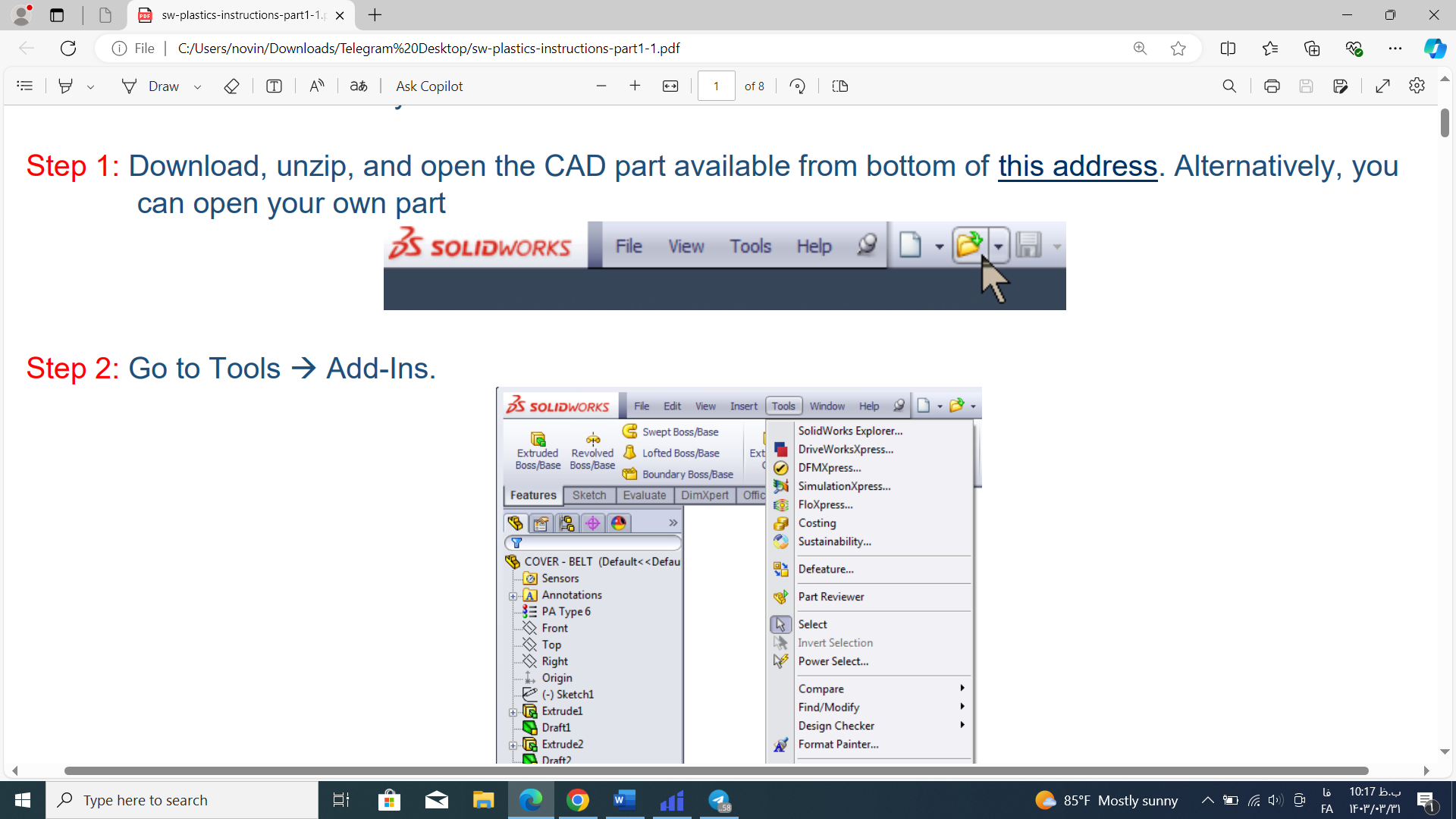
گام دوم: فعالسازی افزونه SolidWorks Plastics
برای استفاده از قابلیتهای تحلیل پلاستیک، نیاز به فعالسازی افزونهی SolidWorks Plastics است. برای این کار مراحل زیر را دنبال کنید:
- به منوی Tools در قسمت بالای نرمافزار SolidWorks مراجعه کنید.
- از منوی باز شده، گزینه Add-Ins را انتخاب کنید.
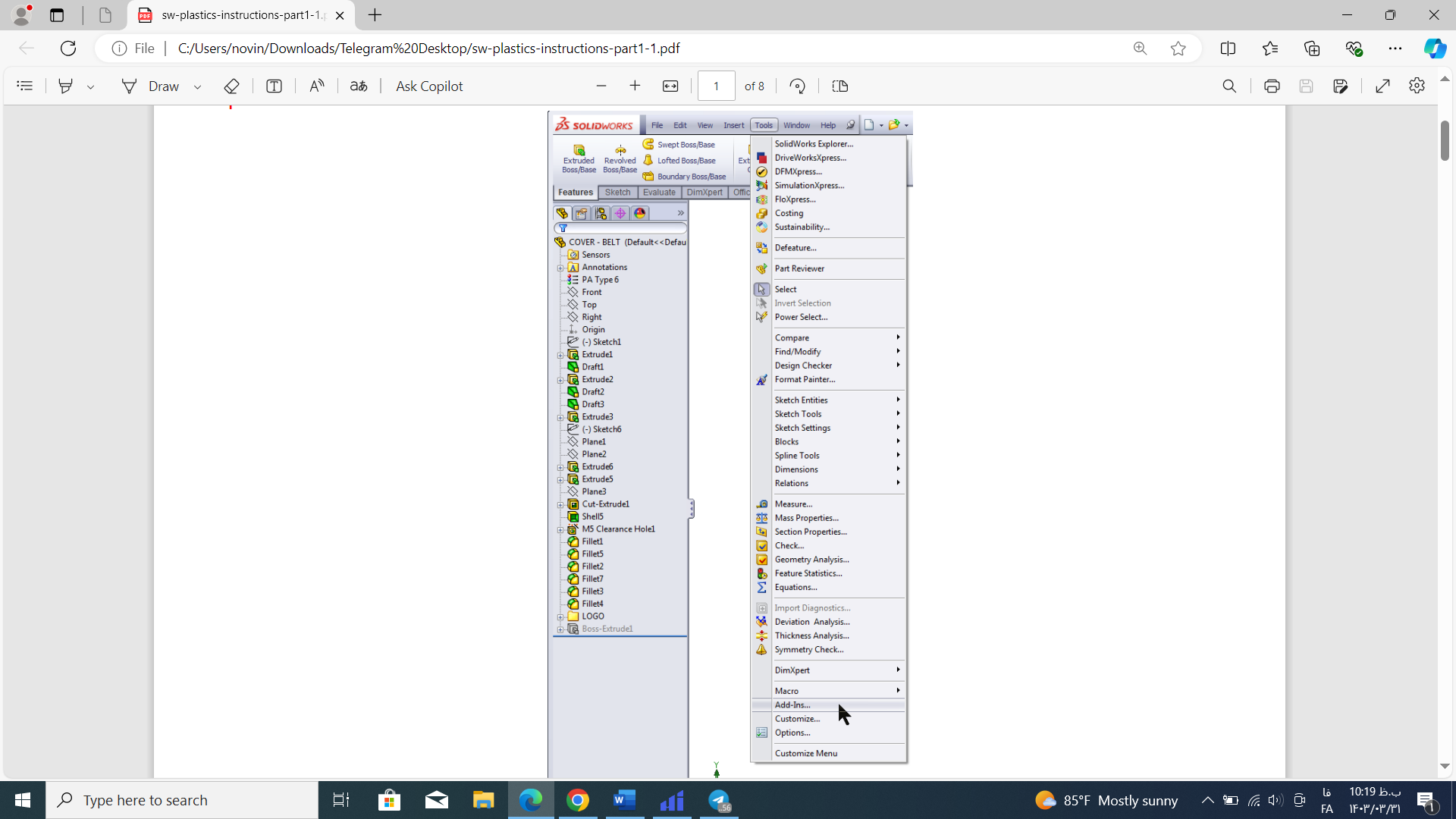
گام سوم: راهاندازی اولیهی تحلیل پلاستیک
مراحل راه اندازی به صورت زیر است:
- در پنجرهی Add-Ins، کادر کنار SolidWorks Plastics را علامت بزنید.
- حالا روی دکمهی OK کلیک کنید.
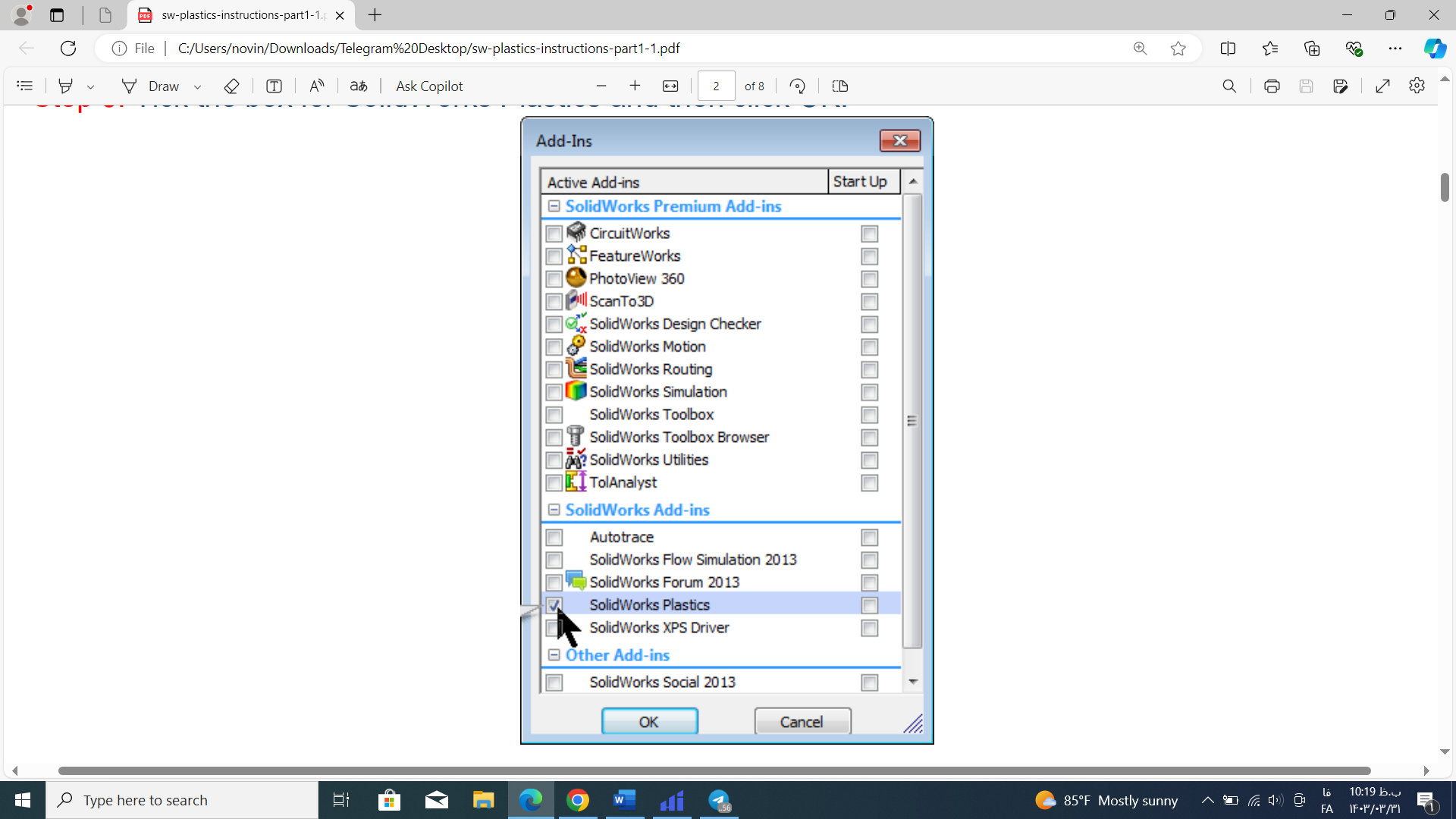
گام چهارم: دسترسی به تب SolidWorks Plastics
در این قسمت از solidworks plastic باید پس از راهاندازی اولیه، برای دسترسی به ابزارهای اختصاصی تحلیل پلاستیک، تب مربوطه را بهصورت زیر فعال کنید:
- به دنبال تب SolidWorks Plastics در محیط SolidWorks بگردید و آن را انتخاب کنید.
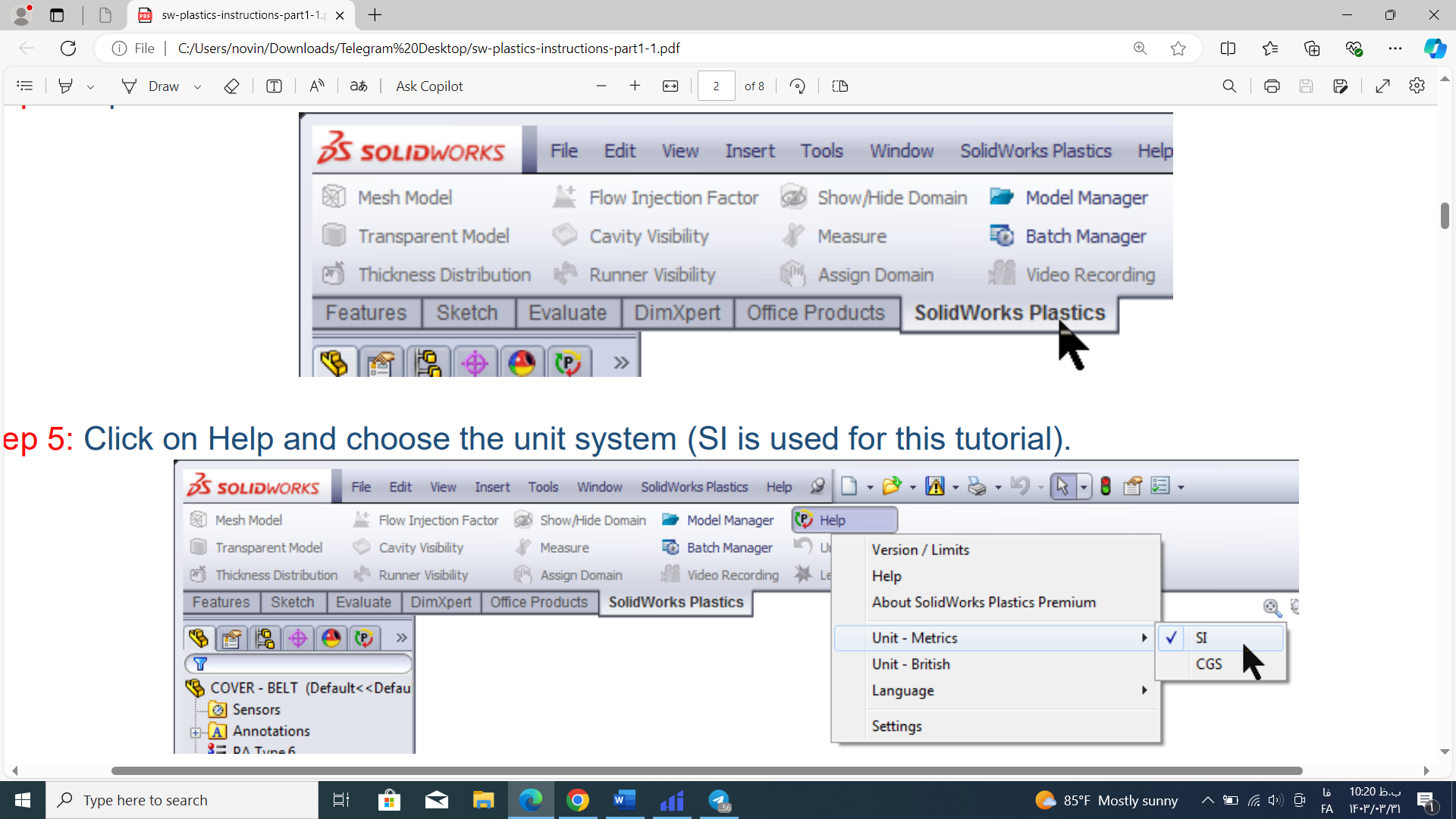
گام پنجم: تعیین واحد اندازهگیری
برای تعریف واحدهای اندازهگیری مورد استفاده در تحلیل باید مطابق مراحل زیر پیش بروید:
- از منوی Help واقع در تب SolidWorks Plastics، گزینه Units System را انتخاب کنید.
- در پنجرهی باز شده، واحد اندازهگیری SI را انتخاب کنید.
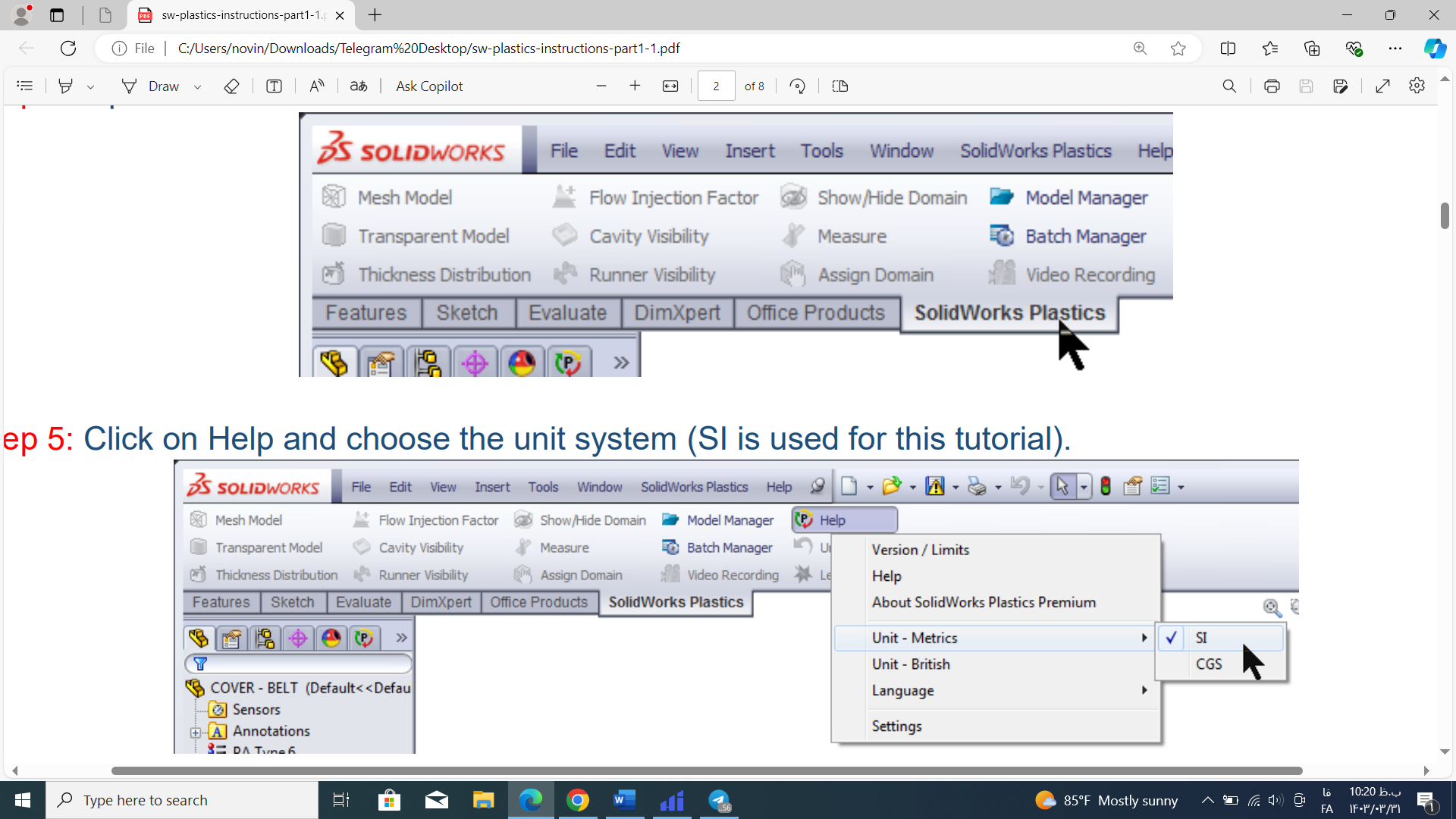
گام ششم: تنظیمات اولیهی SolidWorks Plastics
برخی تنظیمات اولیهی دیگر نیز در تب SolidWorks Plastics وجود دارد. برای انجام این تنظیمات، مراحل زیر را دنبال کنید:
- از منوی Help واقع در تب SolidWorks Plastics، گزینه Settings را انتخاب کنید.
- در پنجرهی Settings، کادر یکپارچهسازی پیکربندی SolidWorks (SolidWorks Configuration Integration) را علامت بزنید.
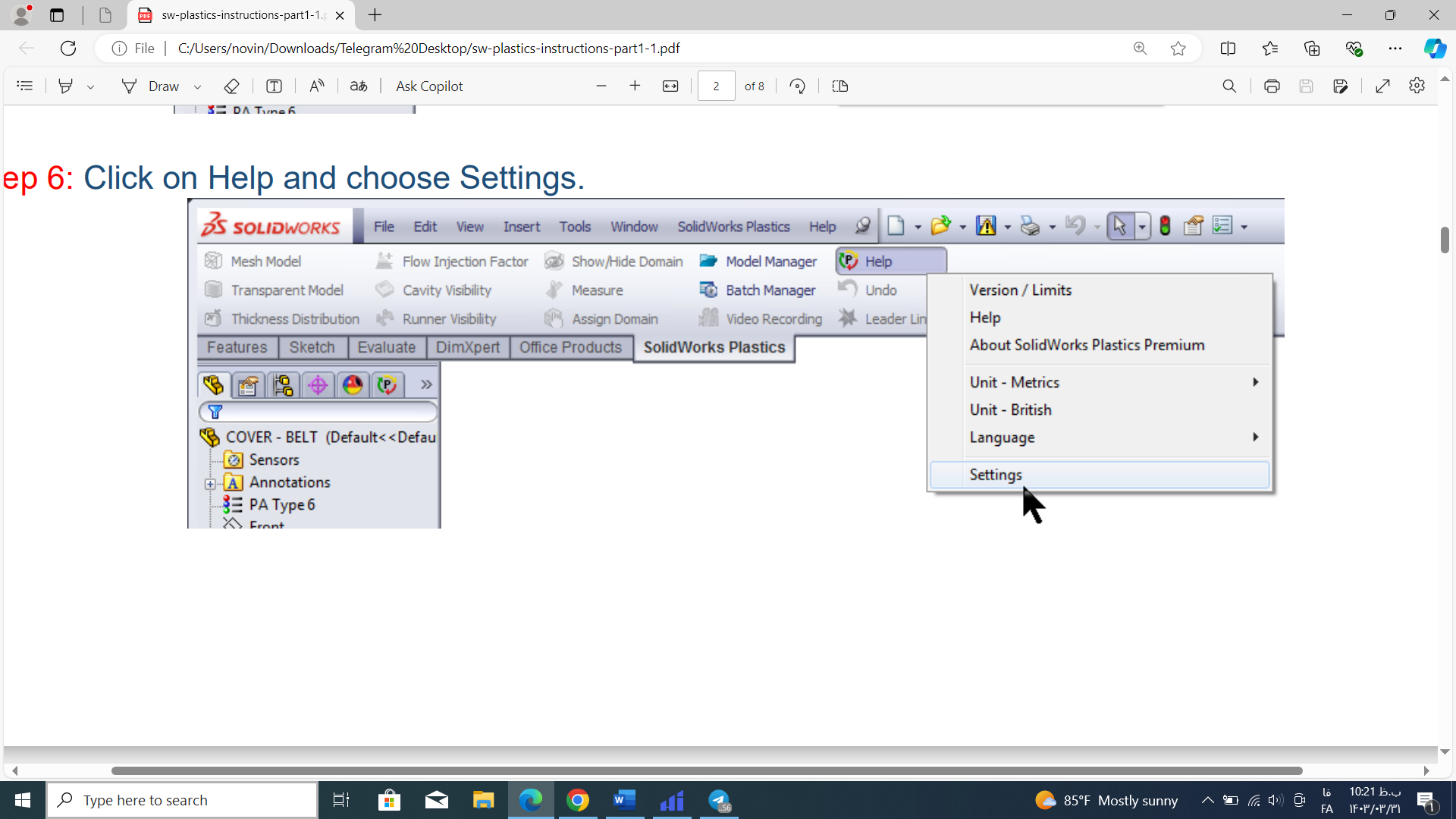
گام هفتم: دسترسی به مدیریت پلاستیک (PlasticsManager)
در این مرحله از آموزش solidworks plastic برای دسترسی به ابزارهای مدیریت مدل و مواد در تحلیل پلاستیک، تب مربوطه را بهصورت زیر فعال کنید:
- بعد از تب PlasticsManager، در محیط SolidWorks Plastics بگردید و آن را انتخاب کنید.
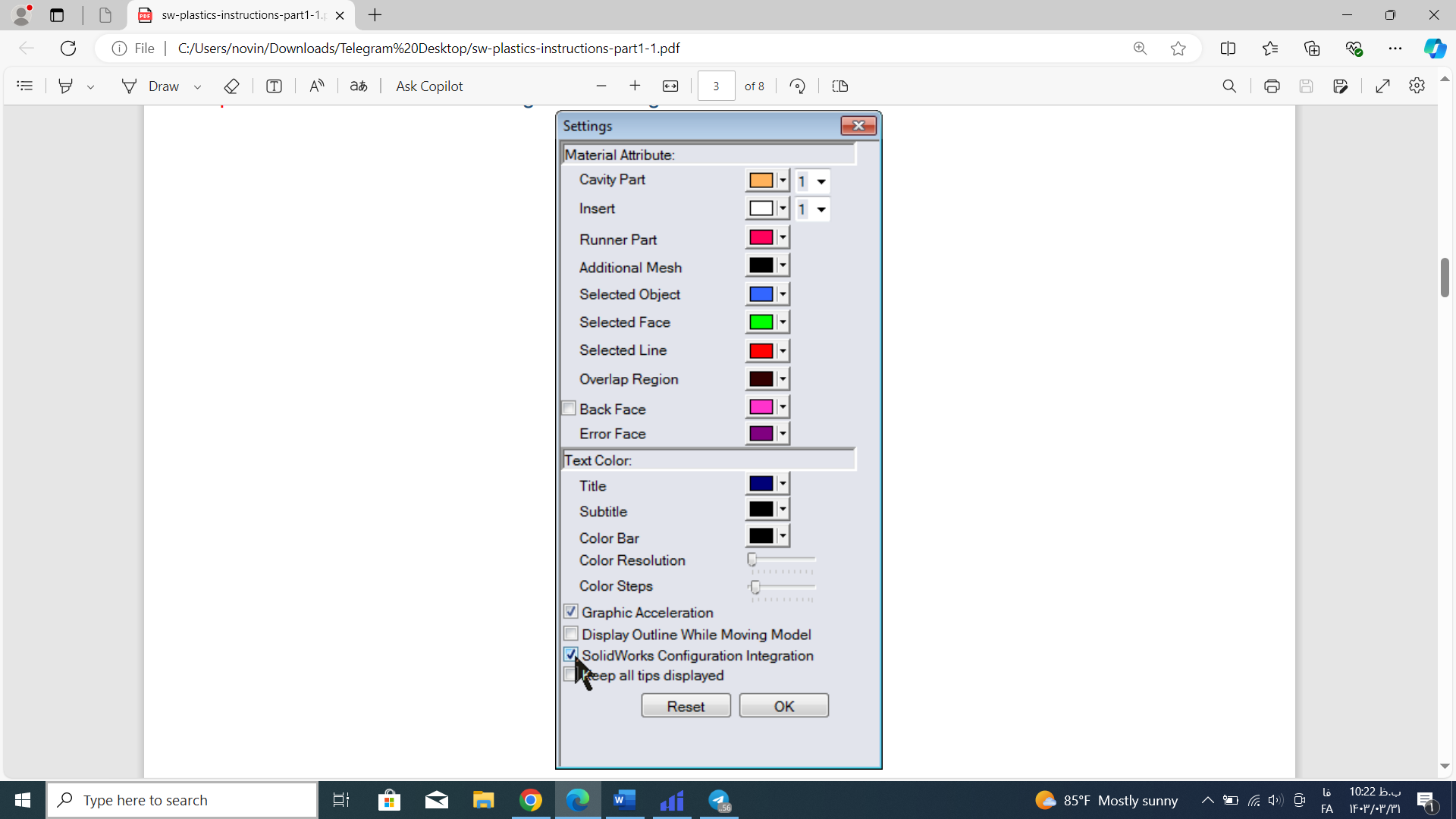
گام هشتم: تعیین نوع توری (Mesh)
برای تعیین نوع توریبندی قطعه باید مطابق مراحل زیر پیش بروید:
- در قسمت Mesh از تب PlasticsManager، روی گزینهی Shell راستکلیک کنید.
- سپس از منوی باز شده، گزینه Auto را بزنید.
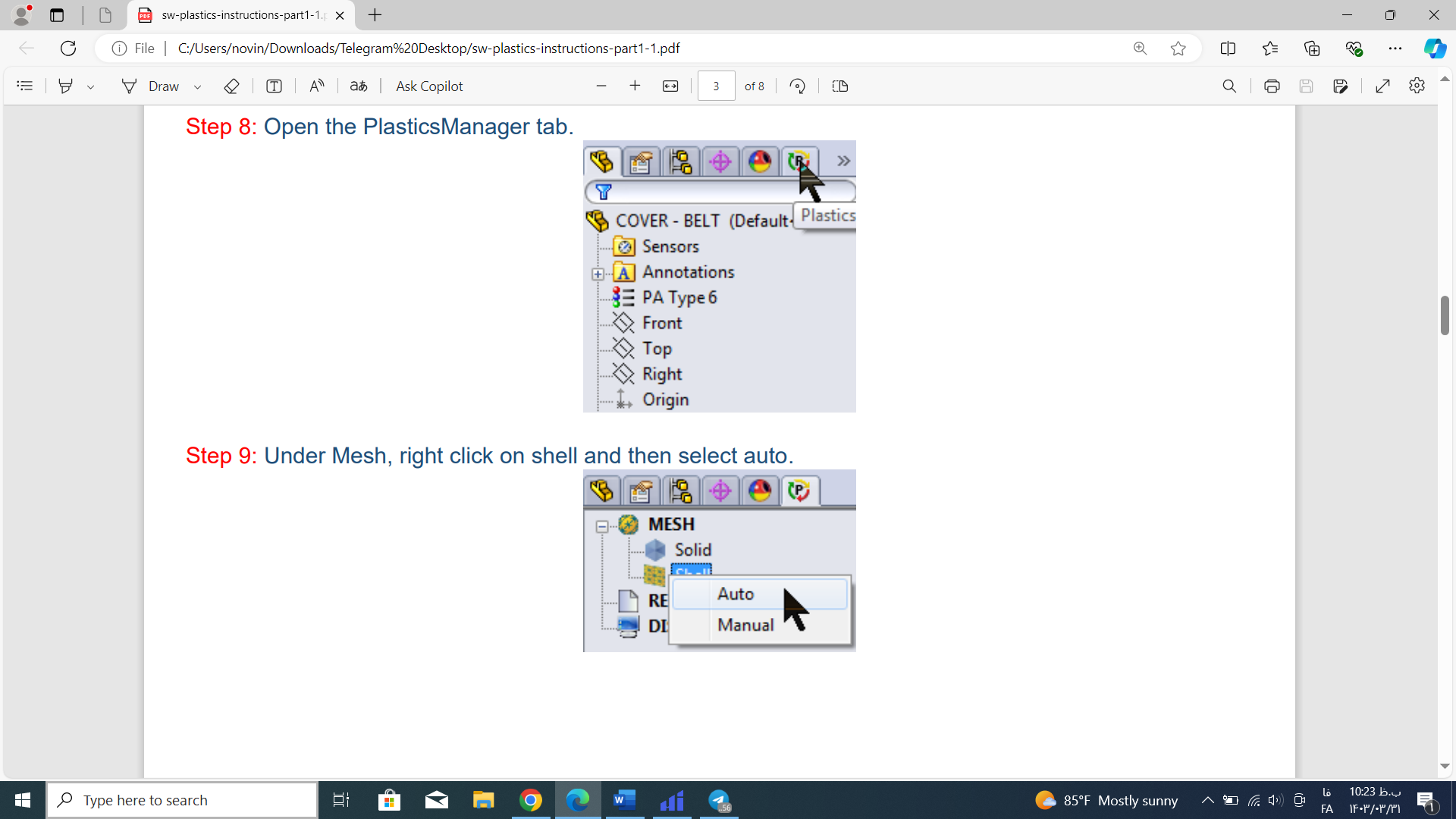
گام نهم: تعیین نوع پلیمر
برای تعریف مادهی مورد استفاده در تحلیل، مراحل زیر را طی کنید:
- در قسمت Input از تب PlasticsManager، روی گزینهی Polymer راستکلیک کنید.
- از منوی باز شده، گزینه Open Database را انتخاب کنید.
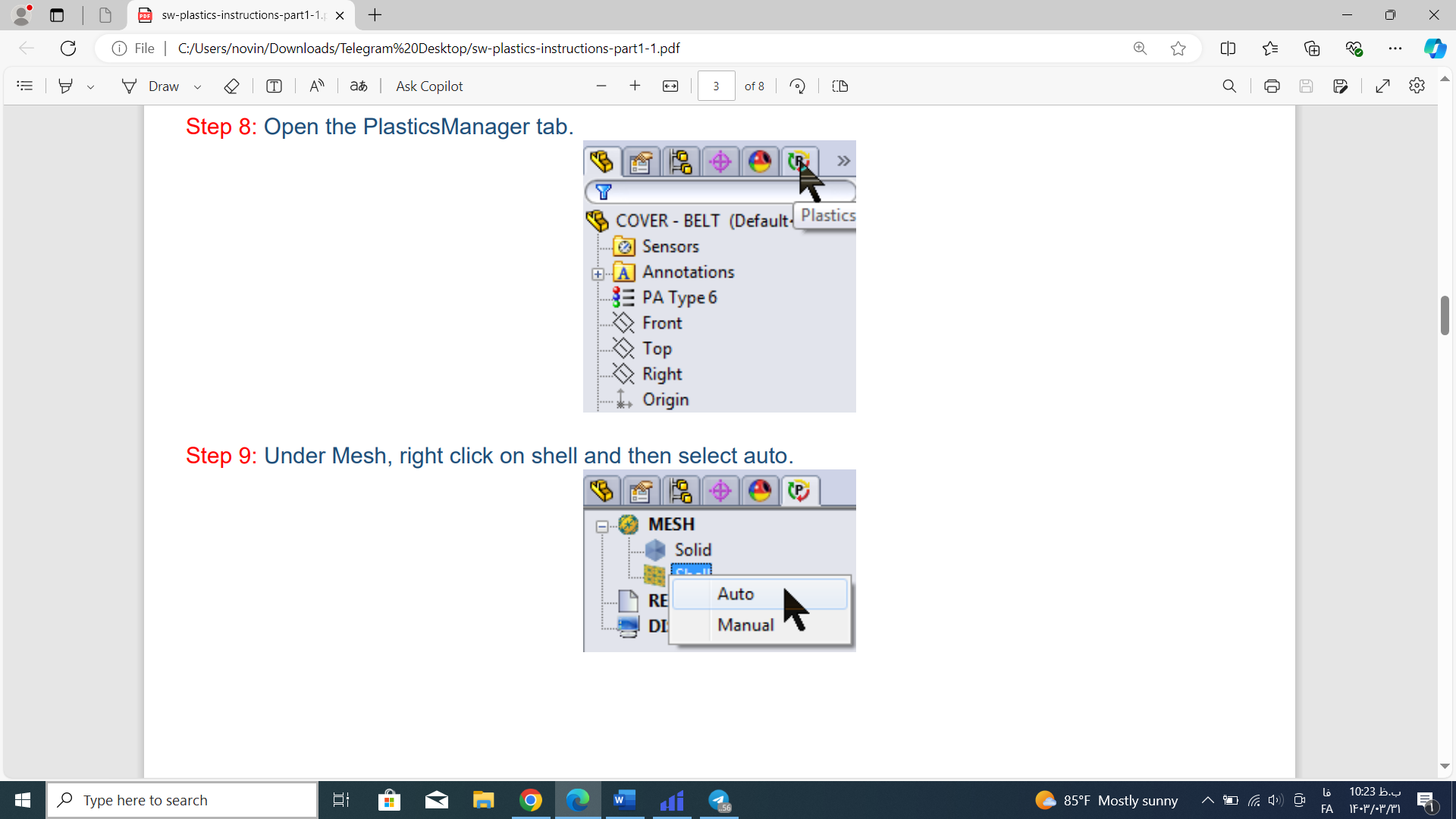
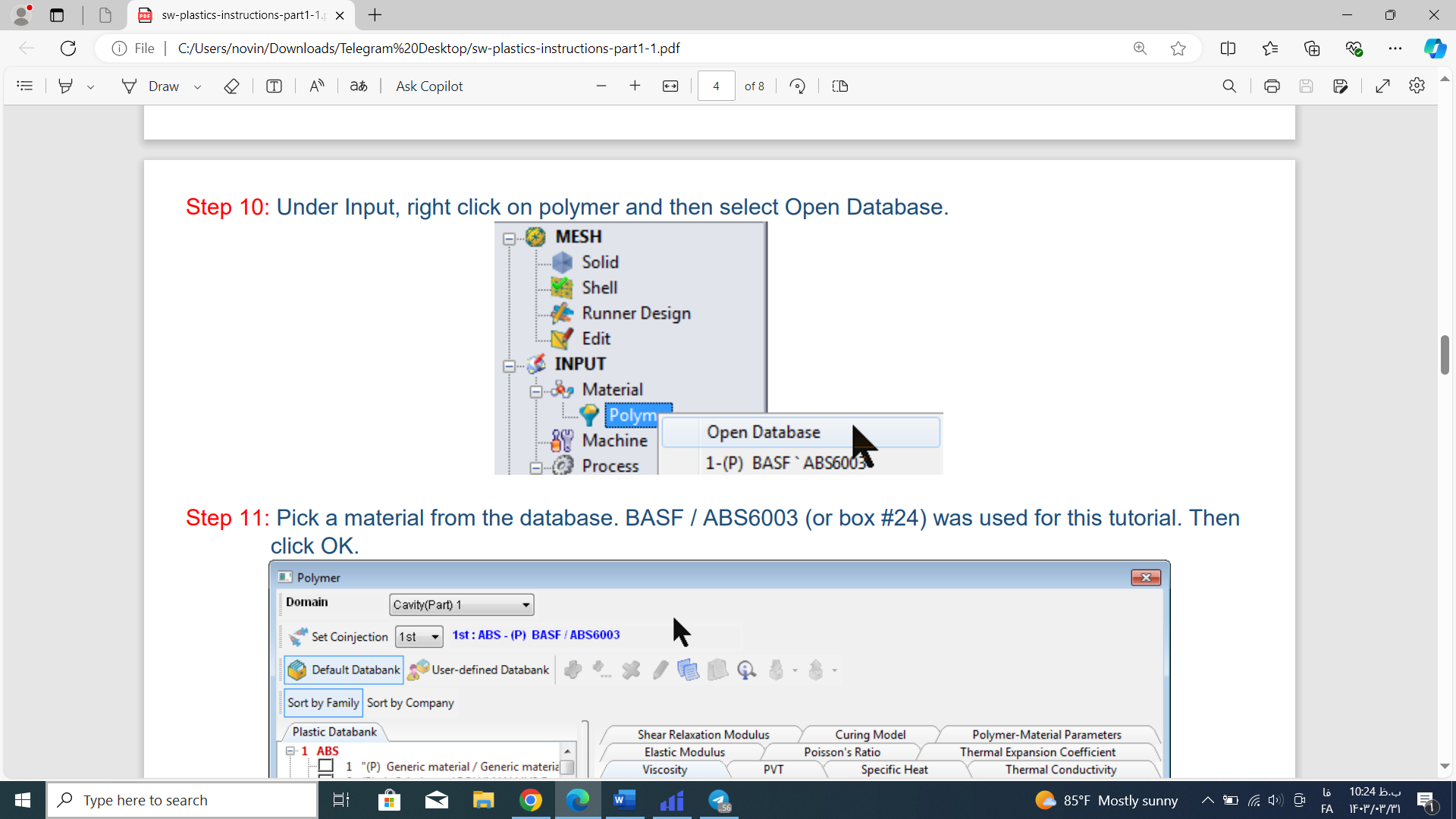
گام دهم: انتخاب ماده در solidworks plastic
اکنون در این بخش از آموزش solidworks plastic مراحل زیر را باید انجام دهید:
- از پایگاه داده مواد، متریال مورد نظر خود را انتخاب کنید. در این آموزش از متریال BASF / ABS6003 (یا باکس شمارهی ۲۴) استفاده شده است.
- پس از انتخاب ماده، روی دکمهی OK کلیک کنید.
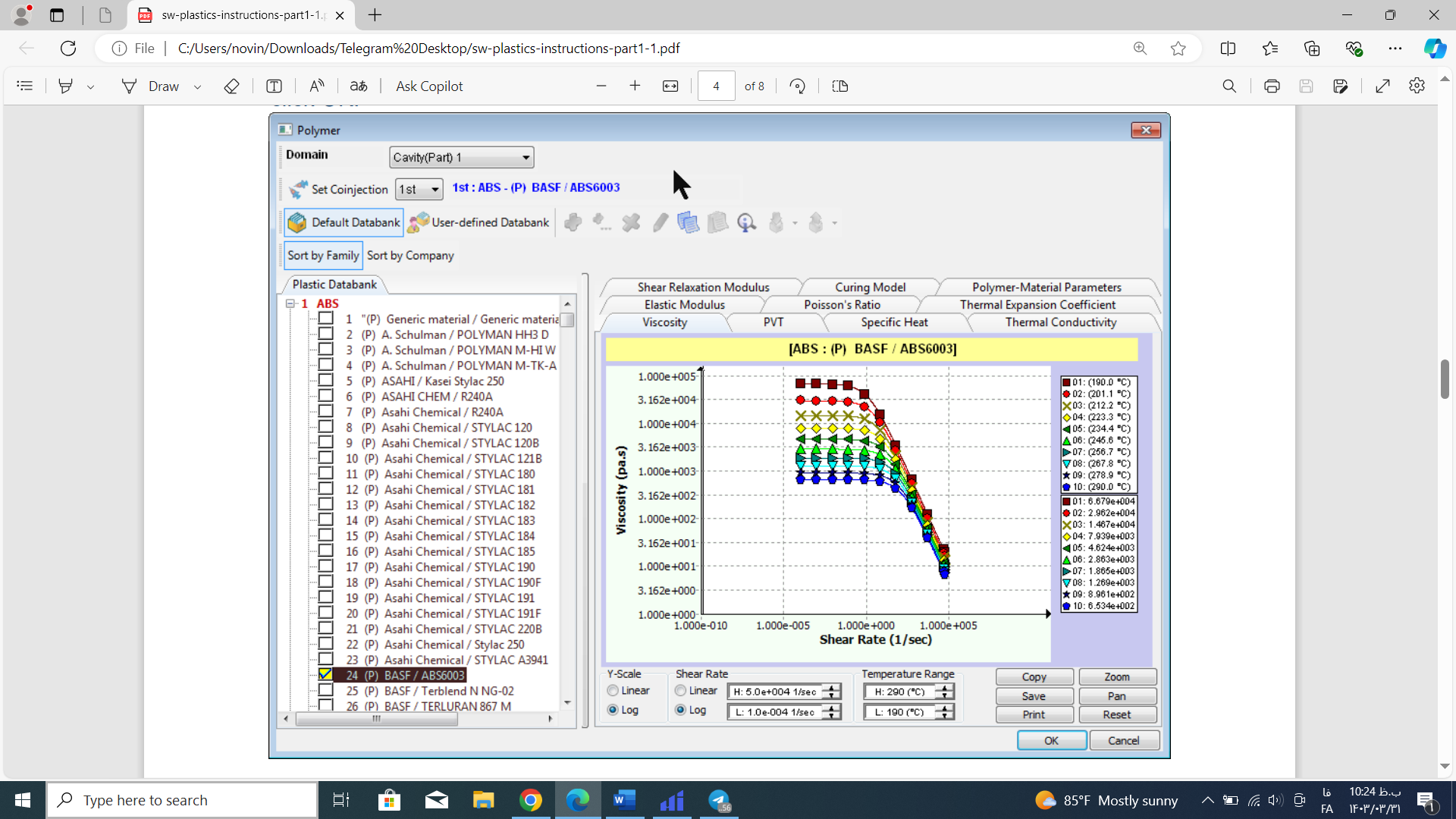
گام یازدهم: تنظیمات ماشین تزریق در solidworks plastic
روی گزینهی machine، کلیک راست کرده و گزینهی Open Settings را انتخاب کنید.
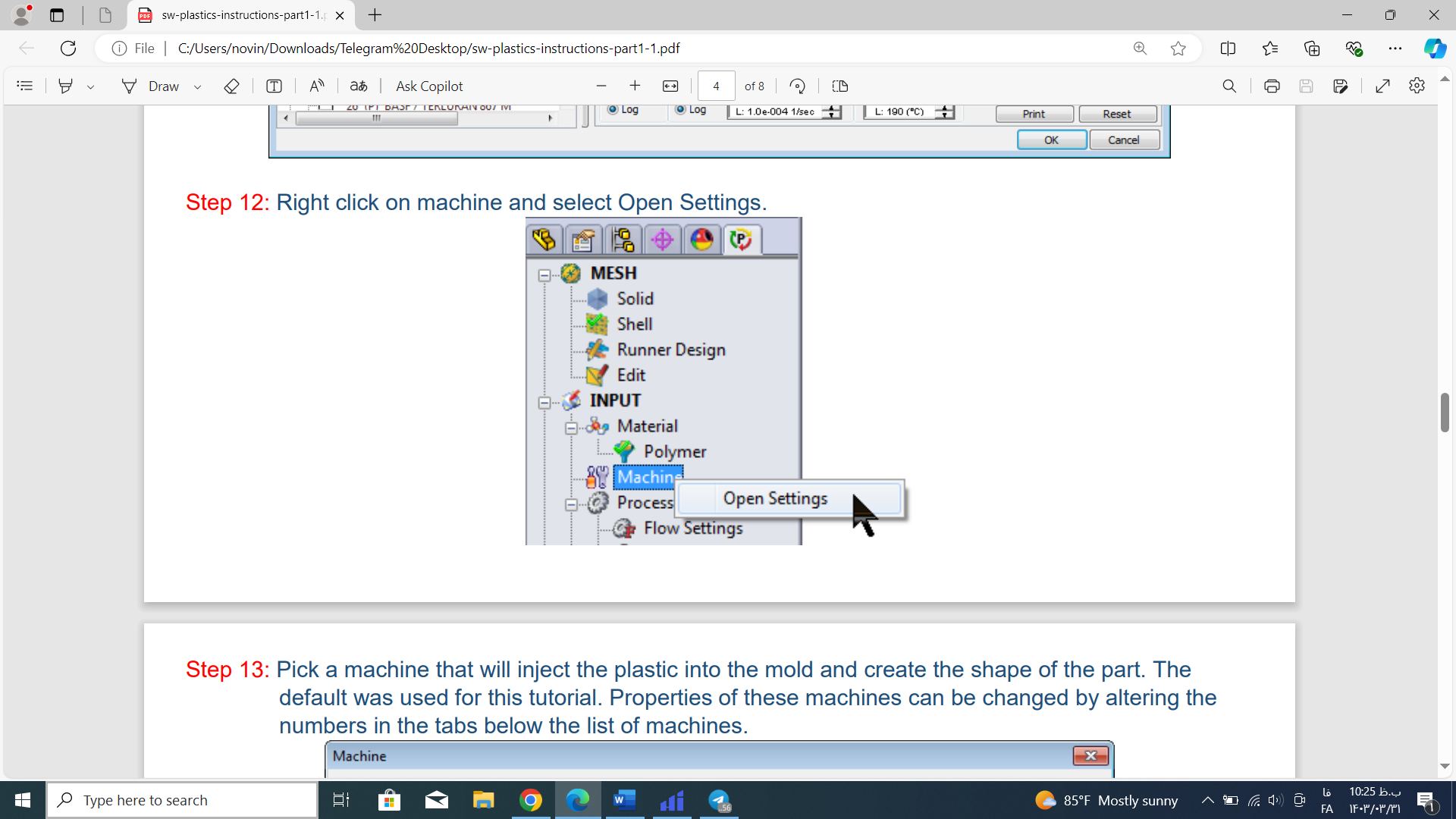
گام دوازدهم: انتخاب ماشین تزریق
- ماشینی را انتخاب کنید که پلاستیک مذاب را به درون قالب تزریق کرده و شکل نهایی قطعه را ایجاد میکند. در این آموزش سالیدورک پلاستیک از گزینهی پیشفرض استفاده شده است.
- برای تغییر مشخصات این ماشینها، میتوانید اعداد موجود در تبهای زیر لیست ماشینها را ویرایش کنید. این تبها شامل تنظیماتی همچون فشار تزریق، دما و سرعت خنککننده میشوند.
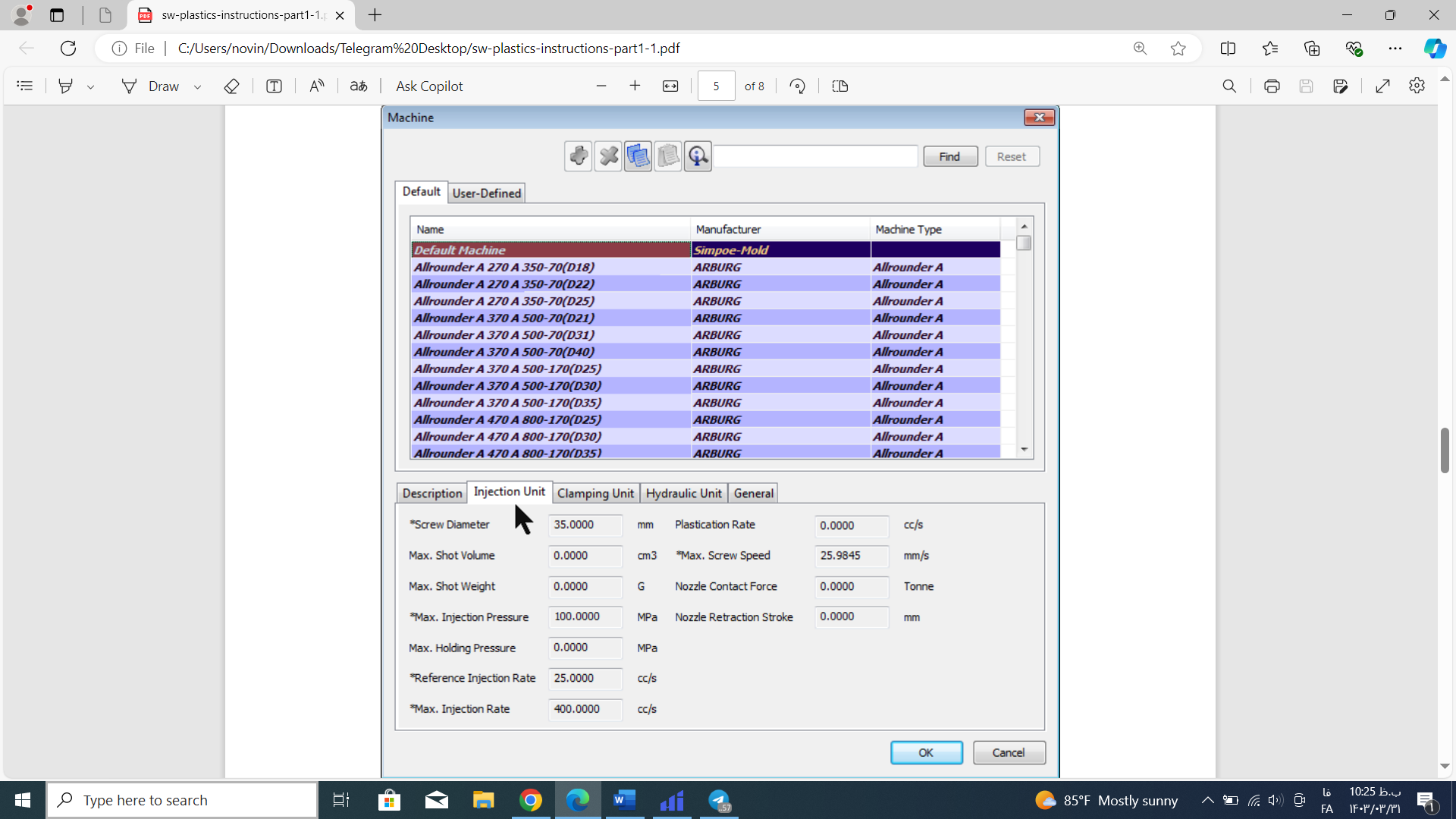
گام سیزدهم: تنظیمات جریان مواد در آموزش solidworks plastic
برای دسترسی به تنظیمات جریان مواد (Flow Settings)، روی آن کلیک راست کرده سپس گزینهی Open Settings را انتخاب کنید.
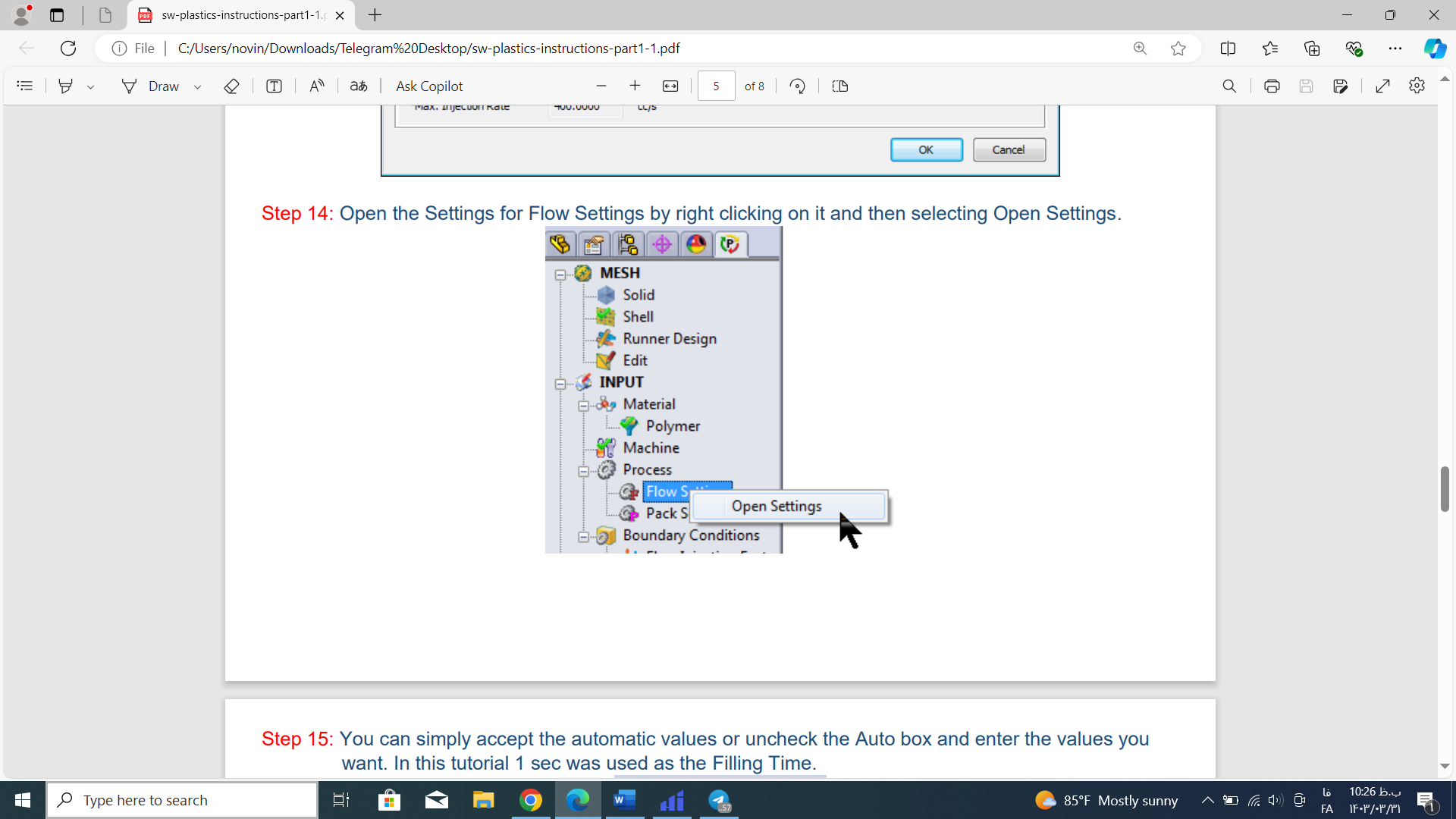
گام چهاردهم: تنظیمات جریان مواد
حالا در این مرحله از آموزش solidworks plastic در پنجرهی Flow Settings قرار دارید و باید مراحل زیر را انجام دهید:
- در این بخش میتوانید مقادیر پیشفرض نرمافزار را بپذیرید (گزینهی خودکار Auto فعال باشد) و یا با غیرفعال کردن این گزینه، مقادیر دلخواه خود را وارد کنید.
- در این آموزش، برای Filling Time مقدار ۱ ثانیه در نظر گرفته شده است و شما میتوانید با توجه نیاز خود آن را افزایش دهید.
- پس از اعمال تنظیمات، روی دکمهی OK کلیک کنید.
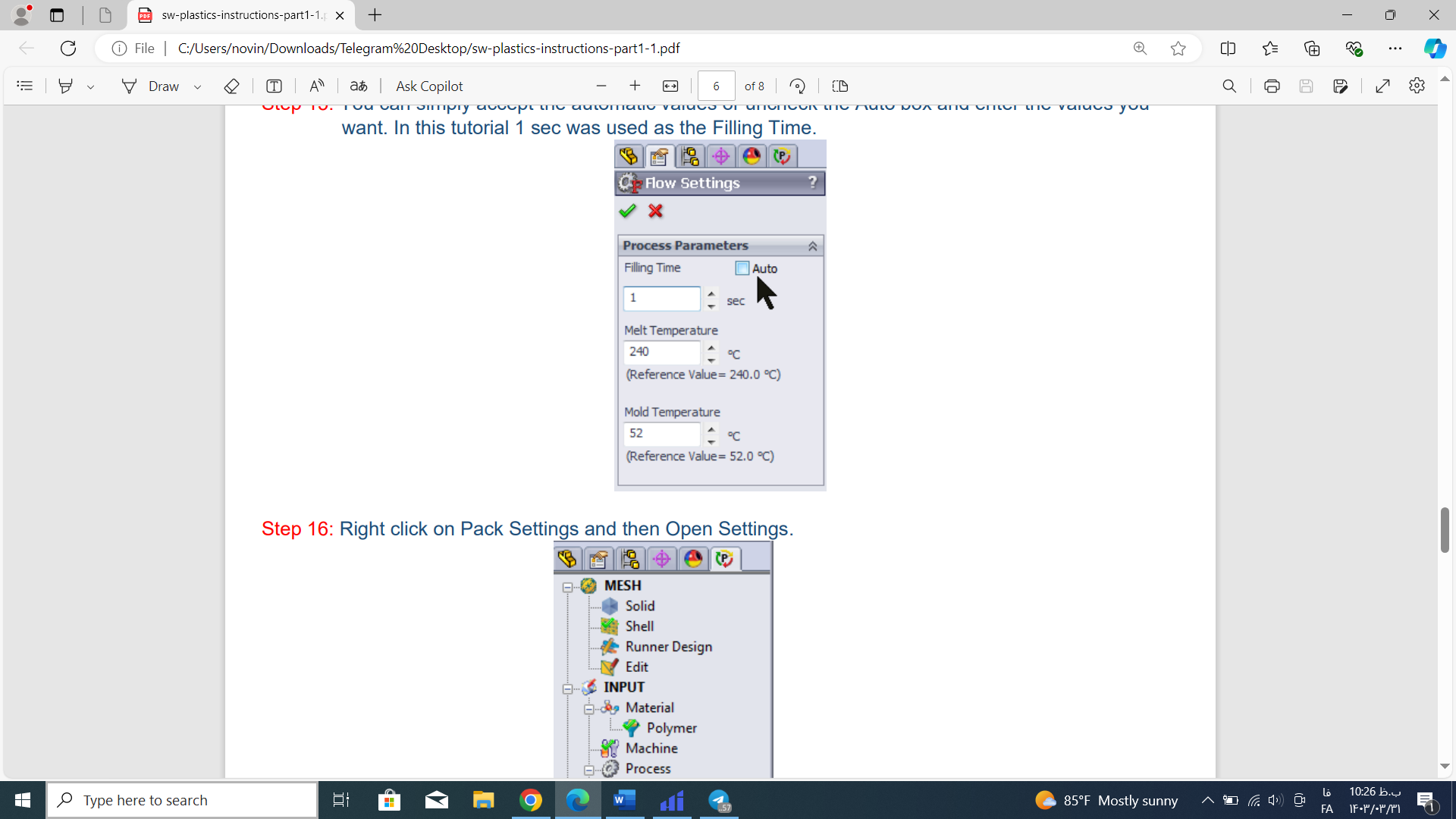
گام پانزدهم: تنظیمات تراکم
روی گزینهی Pack Settings کلیک راست کرده و Open Settings را انتخاب کنید.
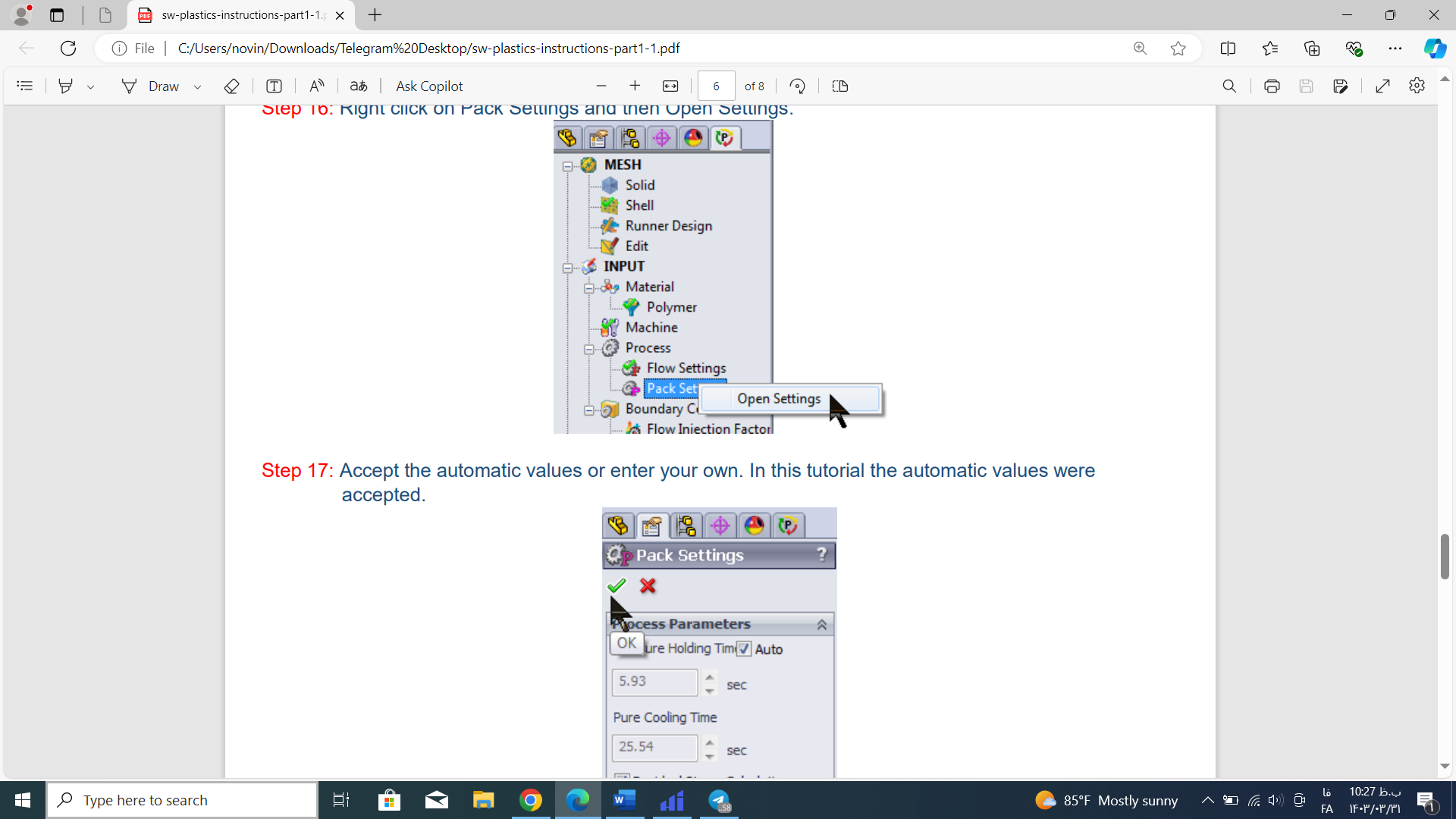
گام شانزدهم: تنظیمات تراکم
در ادامه آموزش solidworks plastic باید مطابق مراحل زیر پیش بروید:
- در پنجرهی Pack Settings میتوانید مقادیر پیشفرض نرمافزار را بپذیرید و یا با غیرفعال کردن این گزینه، مقادیر دلخواه خود را وارد کنید.
- ما از مقادیر پیشفرض نرمافزار استفاده کردهایم اما شما با توجه به نیاز خود میتوانید این مقادیر را تغییر دهید.
- پس از اعمال تنظیمات، روی دکمهی OK کلیک کنید.
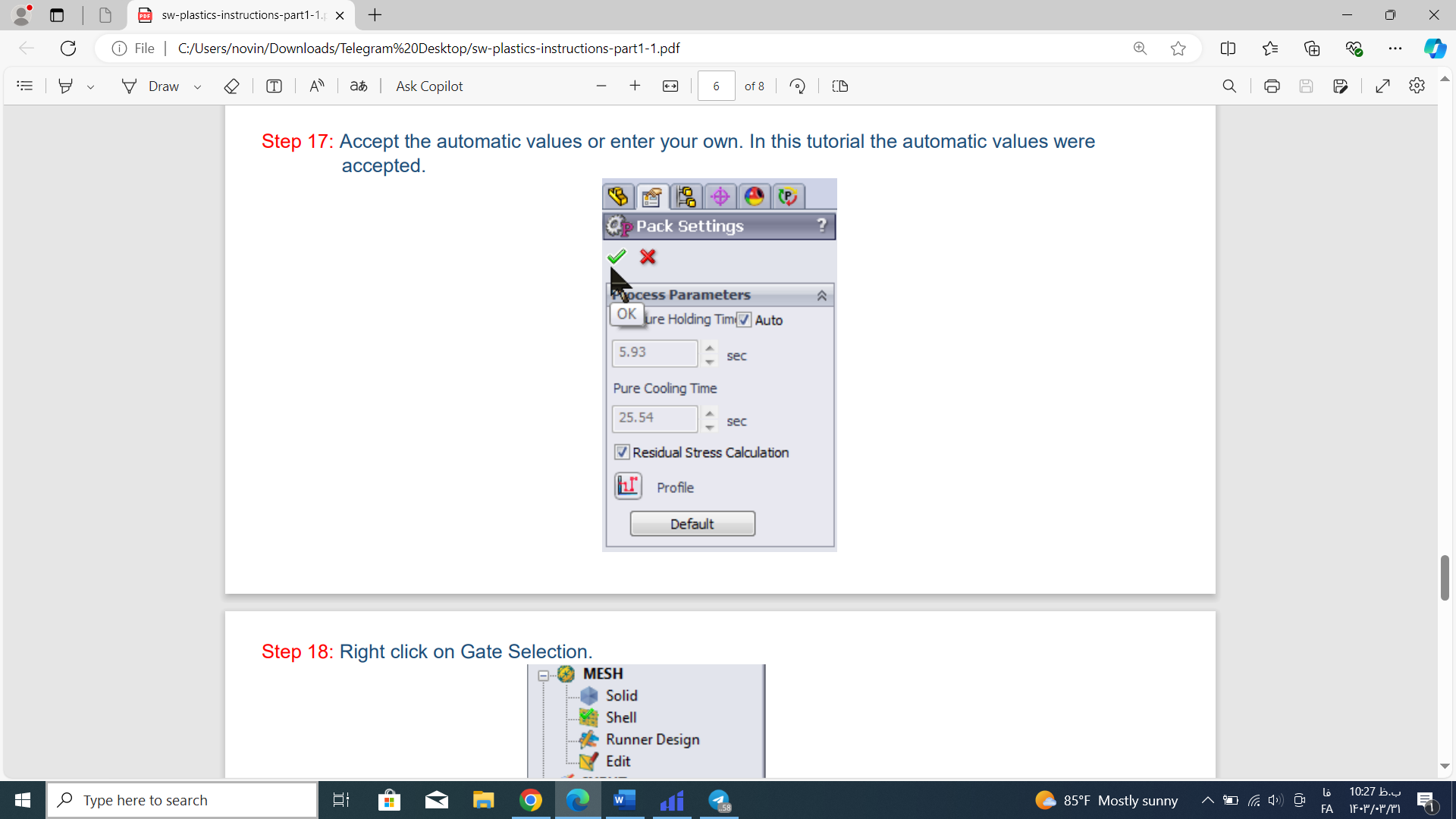
گام هفدهم: انتخاب محل ورود مواد (Gate) در آموزش solidworks plastic
روی گزینهی Gate Selection کلیک راست کنید.
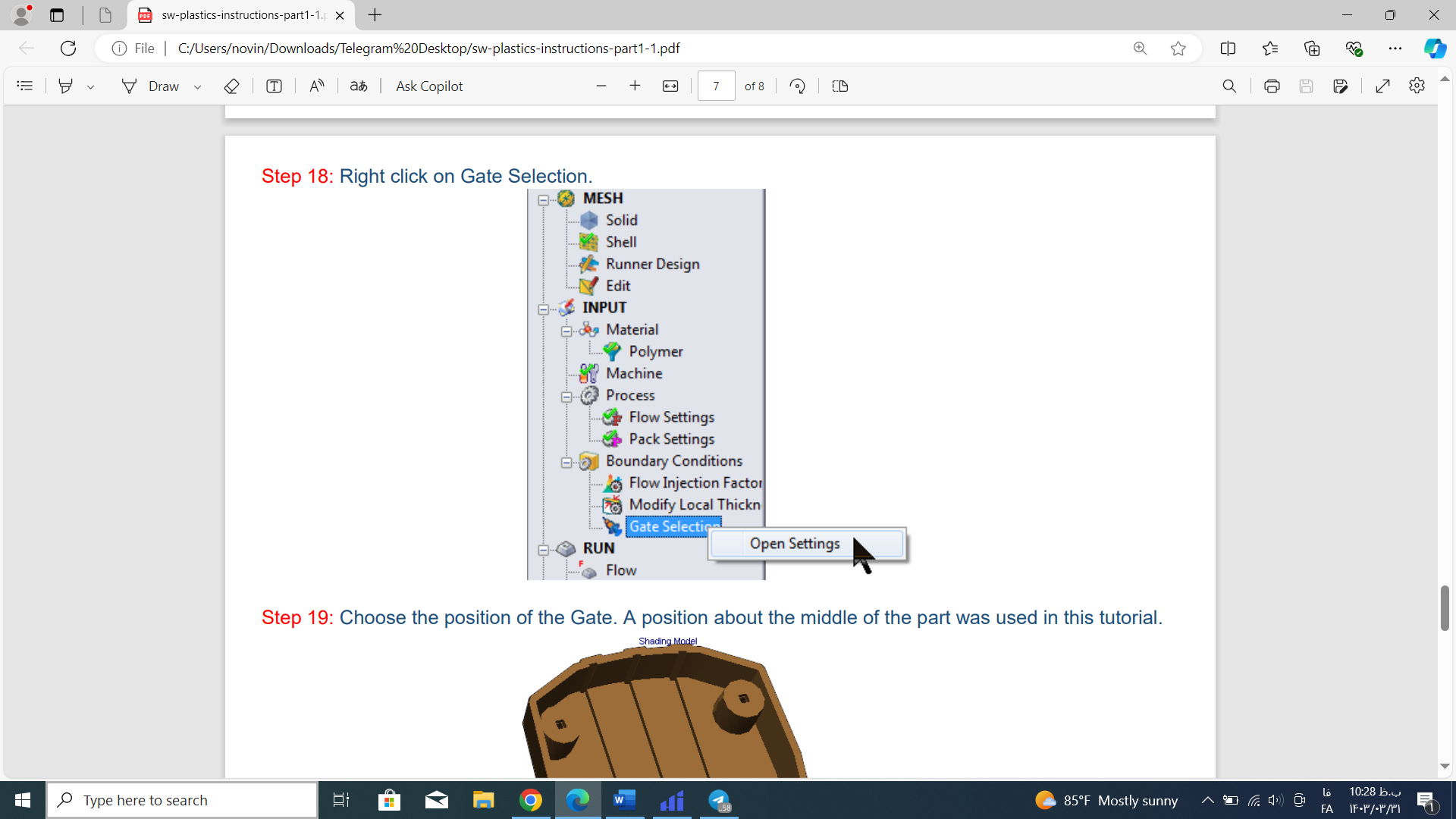
گام هجدهم: انتخاب موقعیت دروازه
- در بخش Input، روی گزینه Gate Selection کلیک راست کنید.
- اکنون باید موقعیت Gate را در مدل خود تعیین کنید. این موقعیت، محل ورود مذاب پلاستیک به داخل حفره قالب است.
- ما موقعیتی تقریباً در میانهی قطعه برای دروازه انتخاب کردهایم که شما میتوانید آن را تغییر دهید.
- موقعیت دلخواه خود را روی مدل انتخاب کنید.
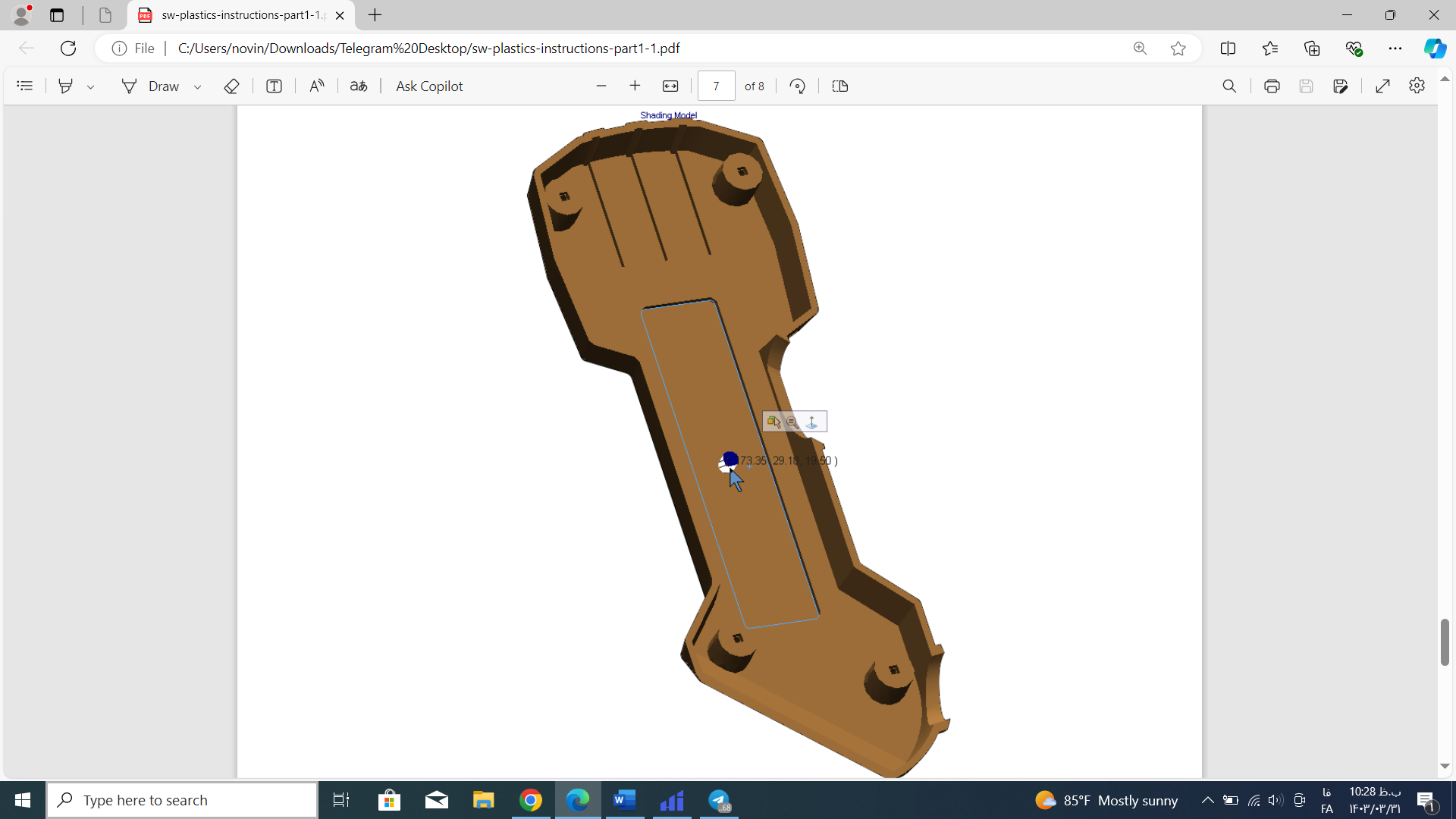
گام نوزدهم: اضافه کردن دروازه
پس از انتخاب موقعیت دروازه، روی دکمهی Add Gate کلیک کنید. (این مرحله از آموزش solidworks plastic بسیار مهم است. در صورتی که روی این دکمه کلیک نکنید، امکان اجرای تحلیل وجود نخواهد داشت.)
- با کلیک روی این دکمه، امکان افزودن چندین Gate به مدل فراهم میشود.
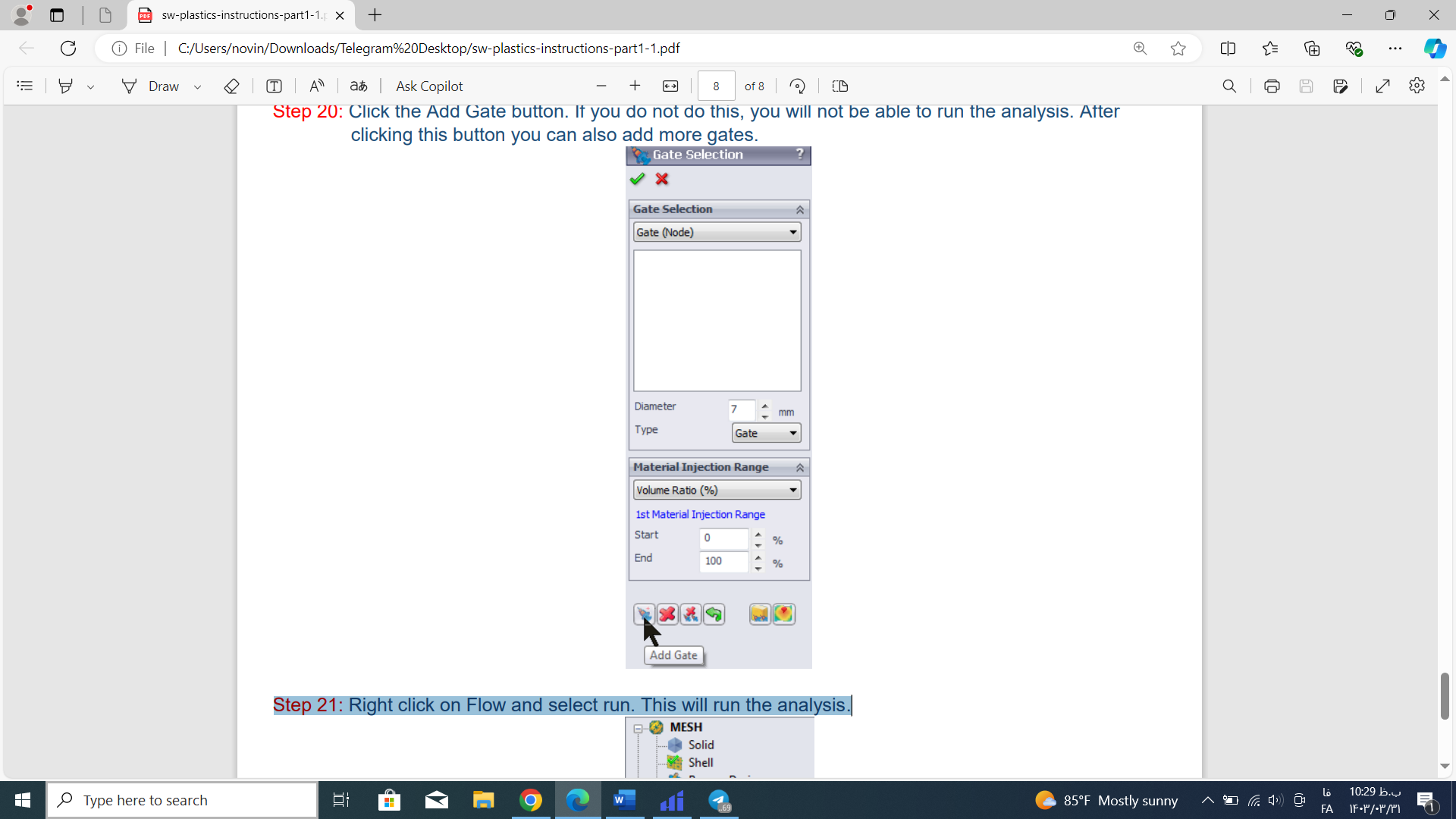
گام بیستم: اجرای تحلیل در آموزش سالیدورک پلاستیک
اجرای تحلیل در آموزش سالیدورک پلاستیک به صورت زیر است:
- در بخش Input، روی Flow کلیک راست کرده سپس گزینه Run را انتخاب کنید.
- با انتخاب این گزینه، نرمافزار SolidWorks Plastics تحلیل را بر اساس تنظیمات اعمال شده، اجرا خواهد کرد.
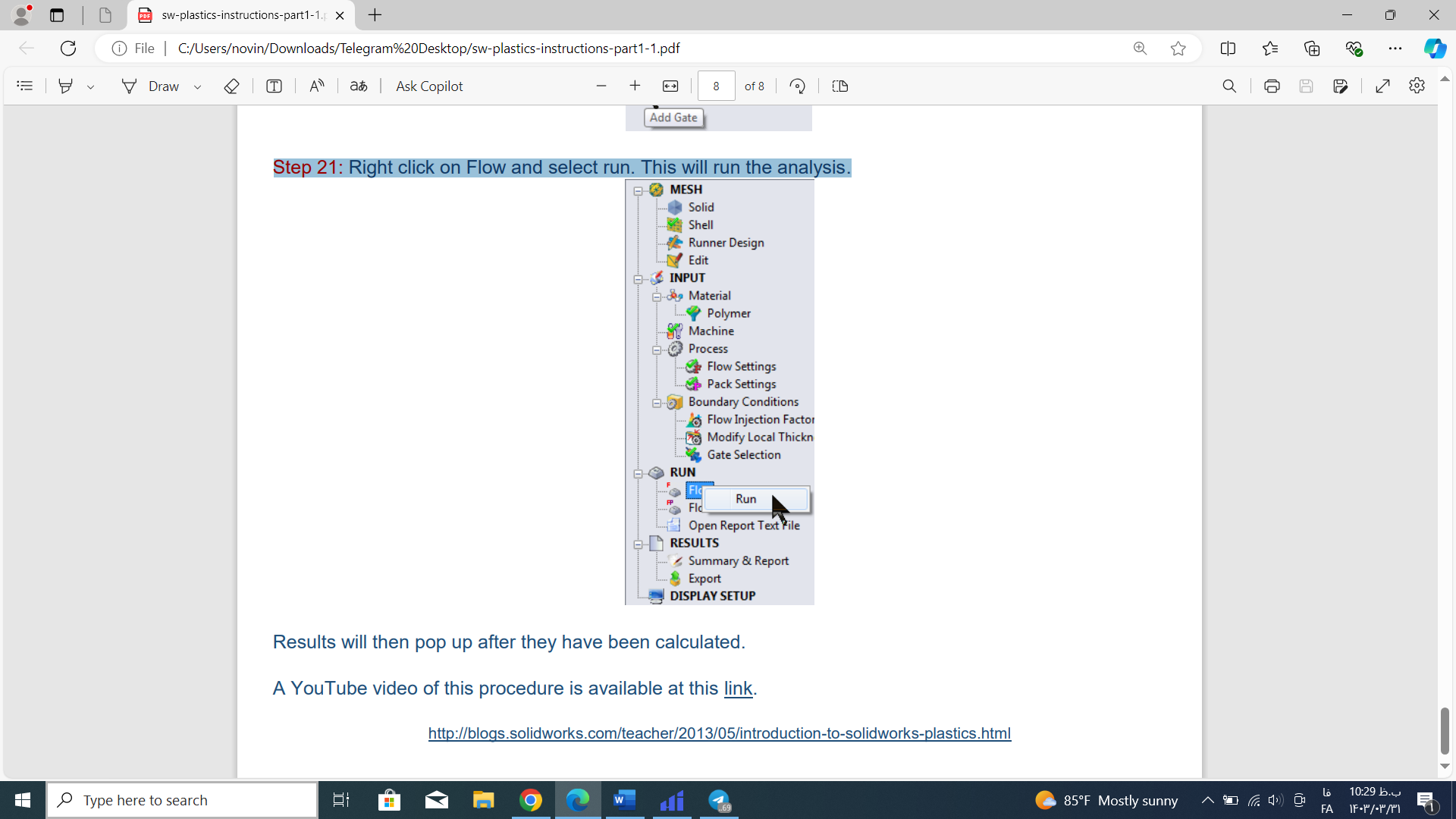
سخن پایانی
سالیدورک پلاستیک، ابزاری قدرتمند برای تحلیل تزریق پلاستیک است که به طراحان و مهندسان کمک میکند تا محصولات پلاستیکی با کیفیتتری طراحی کنند و از مشکلات و هزینههای غیرضروری در تولید جلوگیری کنند. با استفاده از این ابزار، میتوانید فرایند طراحی و تولید را بهبود بخشیده و محصولات بهتر و موثرتری ایجاد کنید. در این مقاله با آموزش solidworks plastic بهصورت گامبهگام آشنا شدید و میتوانید مدل خود را مطابق آن طراحی کنید.